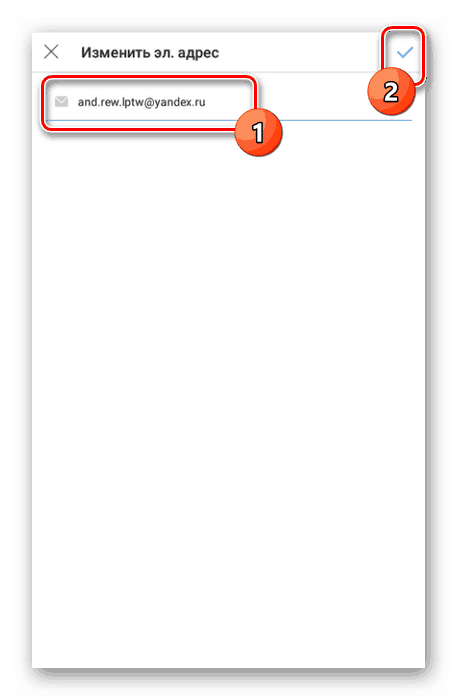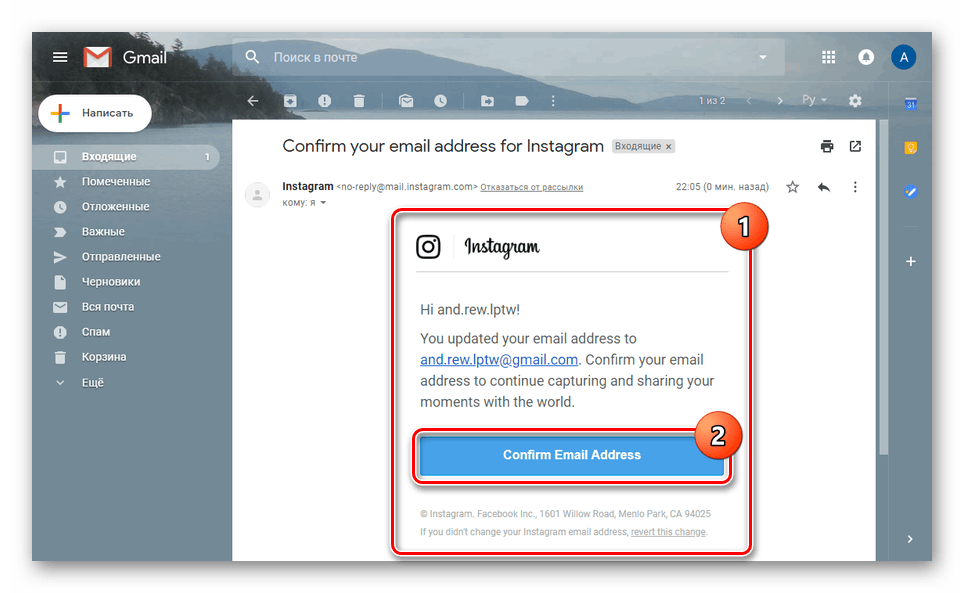Promijenite adresu e-pošte na Instagramu
Za većinu web-mjesta na Internetu to je osobito važno za društvene mreže koje uključuju Instagram Adresa e-pošte je temeljni element, omogućujući vam ne samo prijavu, nego i vraćanje izgubljenih podataka. Međutim, u nekim okolnostima stara pošta može izgubiti važnost, zahtijevajući pravovremenu zamjenu s novom. Kao dio članka razgovarat ćemo o tom procesu.
Promijenite poštu na Instagram
Postupak zamjene pošte možete izvršiti u bilo kojoj postojećoj verziji Instagrama, ovisno o vašoj udobnosti. U tom slučaju, u svim slučajevima, akcije za promjenu zahtijevaju potvrdu.
Metoda 1: Primjena
U mobilnoj aplikaciji Instagram možete izvršiti postupak za promjenu e-maila kroz opći odjeljak s parametrima. Međutim, bilo kakve promjene ove vrste su lako reverzibilne.
- Pokrenite aplikaciju i na donjoj ploči kliknite na ikonu "Profil" , označenu na slici.
- Nakon kretanja do osobne stranice upotrijebite gumb Uredi profil pored naziva.
- U odjeljku koji se otvara, morate pronaći i kliknuti na redak "E-pošta". adresa " .
- Pomoću tekstnog polja za uređivanje odredite novu e-poštu i dodirnite kvačicu u gornjem desnom kutu zaslona.
![Spremanje adrese e-pošte u aplikaciju Instagram]()
Ako je promjena uspješna, bit ćete preusmjereni na prethodnu stranicu, gdje ćete biti obaviješteni o potrebi za potvrdom pošte.
- Na bilo koji prikladan način, uključujući pribjegavanje web-verziji usluge e-pošte, otvorite slovo i dodirnite "Potvrdi" ili "Potvrdi" . Zbog toga će nova pošta biti glavna za vaš račun.
Napomena: Pismo će također doći do zadnje kutije, da slijedite vezu iz koje slijedi samo za oporavak pošte.
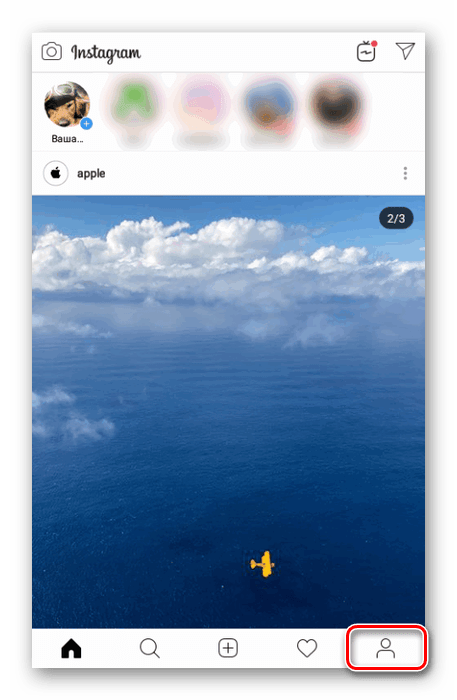
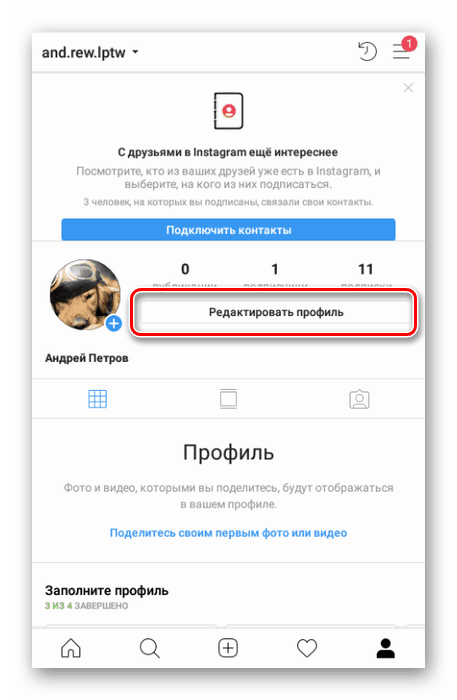
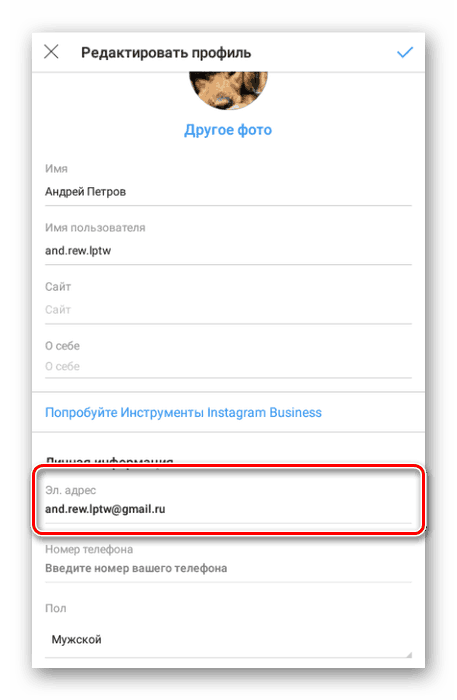
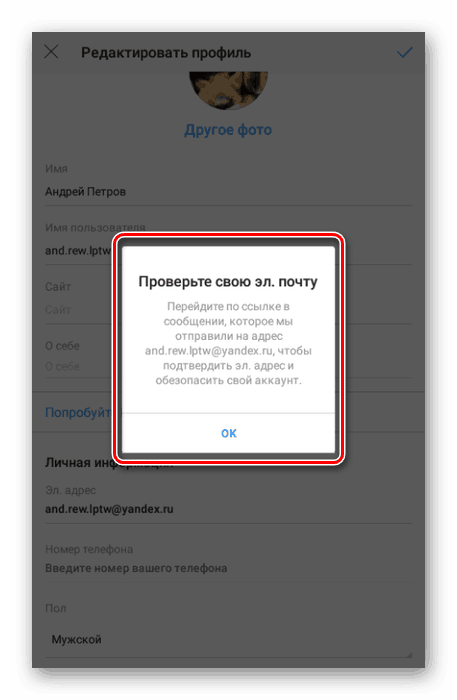
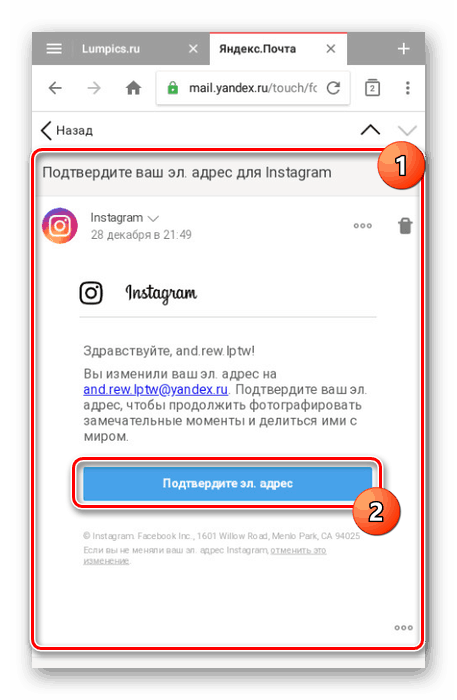
Opisane radnje ne bi trebale uzrokovati probleme, stoga ispunjavamo ovu uputu i želimo vam puno sreće u procesu promjene adrese e-pošte.
Druga metoda: Web-lokacija
Na računalu je glavna i najprikladnija inačica Instagram službena web stranica koja pruža gotovo sve funkcije mobilne aplikacije. To uključuje mogućnost uređivanja podataka profila, uključujući pridruženu adresu e-pošte.
- U internetskom pregledniku otvorite Instagram web stranice iu gornjem desnom kutu stranice kliknite na ikonu “Profil” .
- Pored korisničkog imena kliknite gumb Uredi profil .
- Ovdje je potrebno prebaciti na karticu "Uredi profil" i pronaći "El. adresa " . Kliknite lijevom tipkom miša i odaberite novu e-poštu.
- Nakon toga, pomičite se kroz donju stranicu i kliknite "Pošalji".
- Za ponovno učitavanje stranice koristite tipku F5 ili kontekstni izbornik preglednika. Pored polja "El. adresu “ kliknite na “ Potvrdi adresu e-pošte ” .
- Idite na uslugu e-pošte sa željenom e-poštom iu pismu iz Instagram kliknite "Potvrdi adresu e-pošte" .
![Potvrda e-pošte za vaš Instagram račun]()
Na posljednjoj adresi primit ćete pismo s obavijesti i mogućnost povratnih promjena.
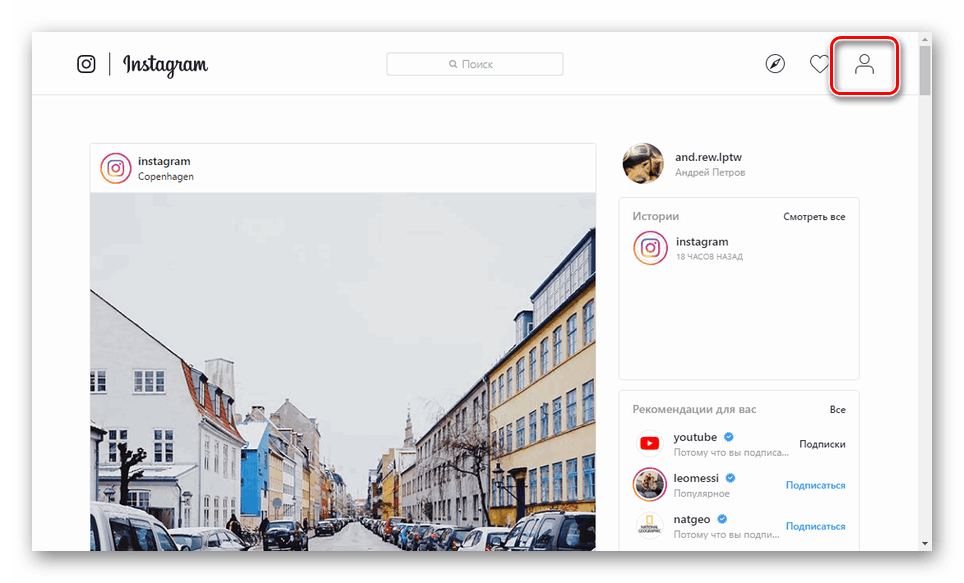
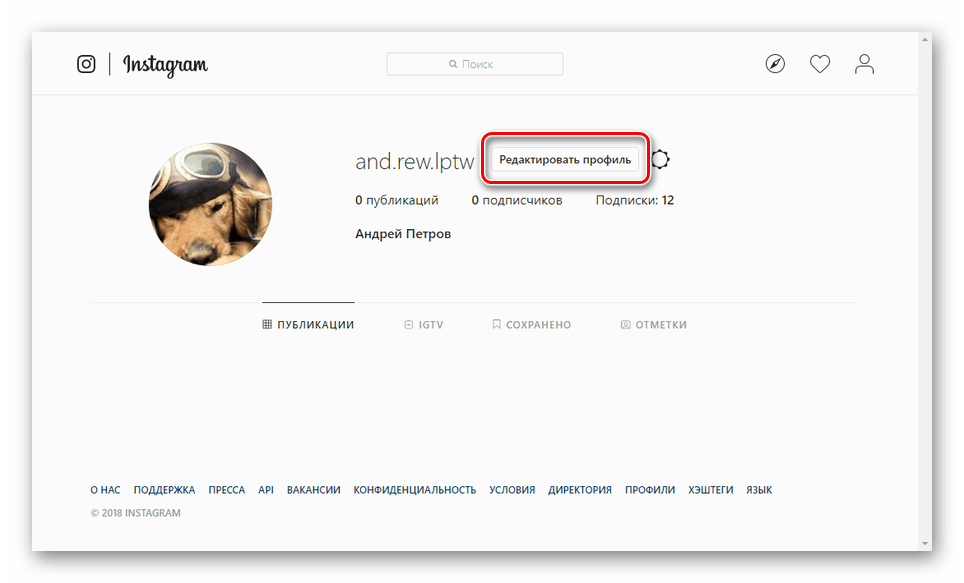
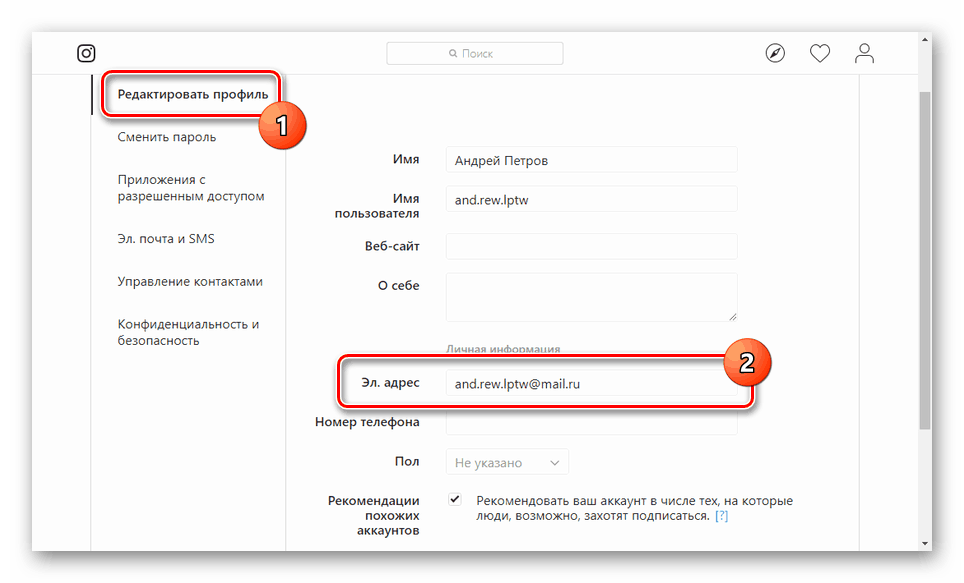
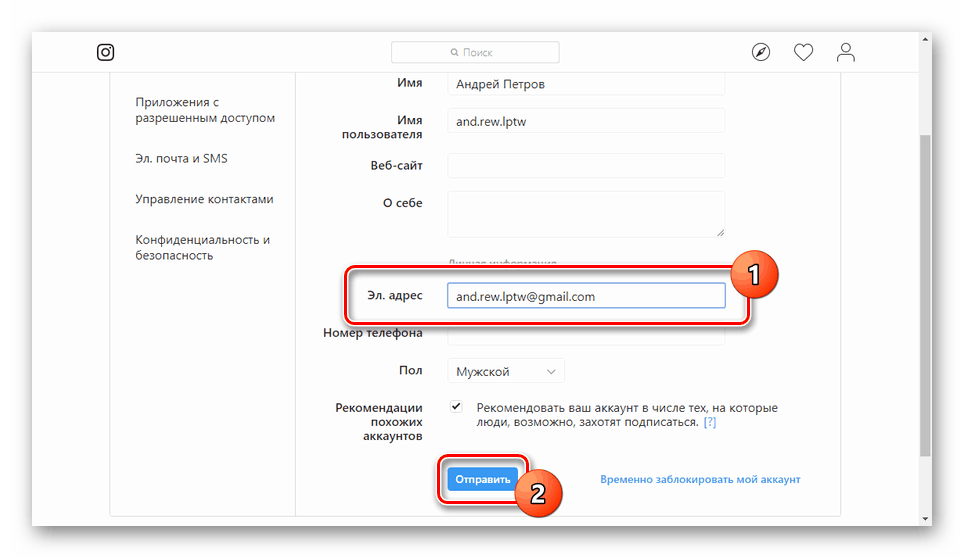
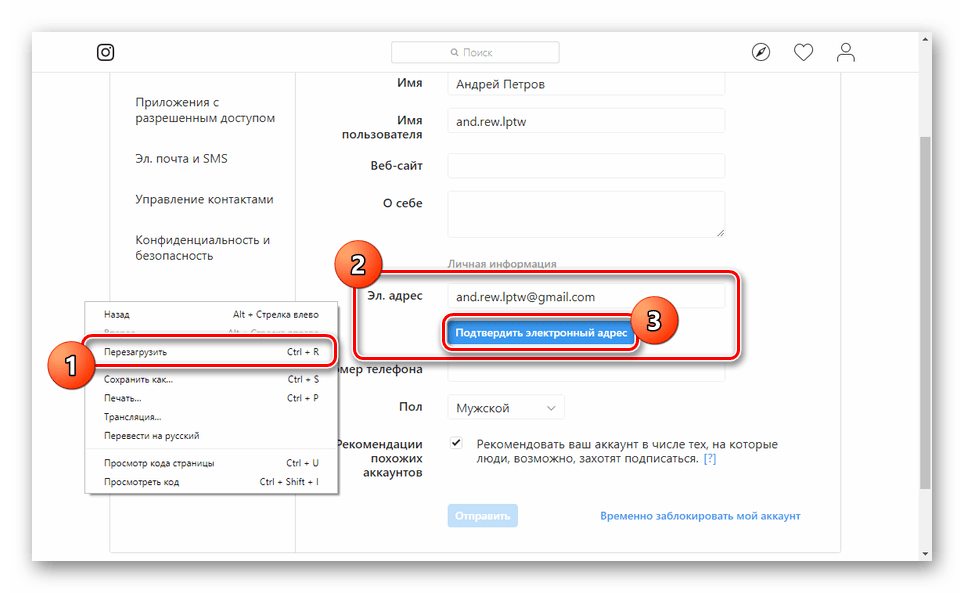
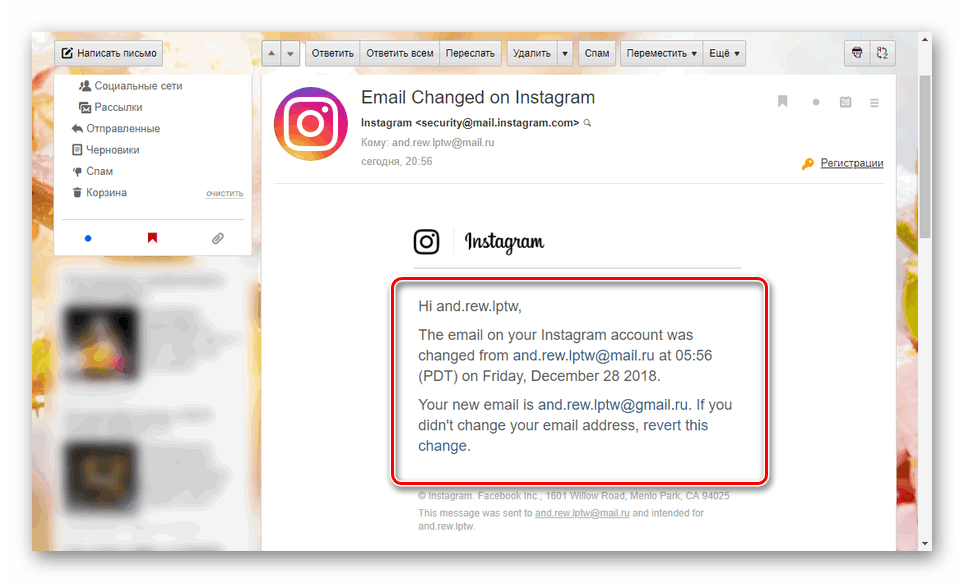
Kada koristite službenu Instagram aplikaciju za Windows 10, postupak za promjenu pošte sličan je gore opisanom uz manje izmjene. Slijedeći navedene upute, možete nekako promijeniti poštu u obje situacije.
zaključak
Pokušali smo detaljno opisati postupak promjene pošte na Instagramu i na web stranici i putem mobilne aplikacije. Ako imate bilo kakvih pitanja o toj temi, možete ih pitati u komentarima.